 分享赚学费
发表于 2018/11/19 16:37:42 • 6874 次查看
分享赚学费
发表于 2018/11/19 16:37:42 • 6874 次查看拍摄建筑类题材,如果照片当中水平与竖直线条都发生了倾斜,并且形状有一些不规则的变化,那直接使用拉直或透视校正工具是不能实现调整效果的。
拉直了水平,那竖直依然会有倾斜;调整了透视,那不规则形变会仍然存在。这时,就要使用变换工具进行调整。
下面来看一个具体的案例,可以看到照片的水平线是不平的。
我们先尝试使用拉直工具进行调整,因此我们选择拉直工具,然后鼠标在照片当中找到一段水平线的左侧点住,然后向右拖动一段距离,最后松开鼠标。
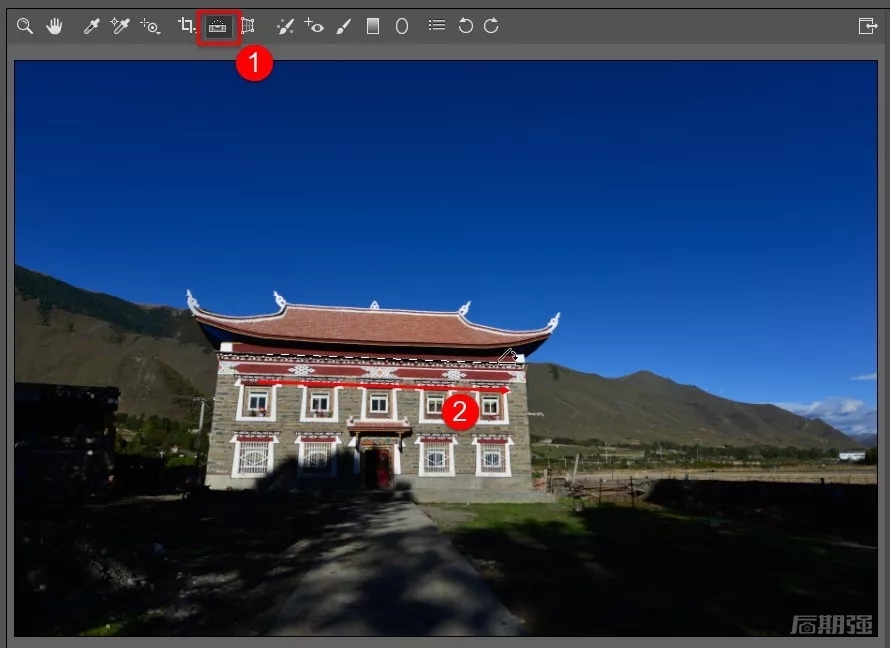
经过水平校正之后,虽然水平线条已经没有问题了,但竖直线条却发生了严重倾斜,这说明针对这种画面只进行拉直调整是无法满足要求的。

接下来我们将照片恢复为原始状态(按住Alt键,“取消”键会变为“复位”,单击可以复位照片)。
选择变换工具,找到画面中的横向线条,沿着该线条绘制一条与之平行的线条,此时你会发现一条变换线是没有效果的。 (你可以尝试用A自动、水平校正、竖直校正、竖直+水平校正,效果都是不理想的)

这说明一根线条是不够的,我们再找到另外的水平线,再次绘制一条与之平行的参考线。经过这两根线条的校正,画面的水平就基本没问题了。

接下来我们解决照片竖直线条的问题。找到照片中的原有竖直线,绘制一条与之重合或是平行的竖直线。

再找到另外一条原有的竖直线,继续绘制一条与之重合或是平行的竖直线。经过两条参考线的绘制,照片的竖直方向也完成了校正。
对线条进行变换校正后,可以看到因为画面的扭曲,四周出现了一些空白区域。在工具栏中选择“裁剪工具”,裁掉四周空白的部分。

裁掉空白部分之后,对照片画面进行一定的影调和色彩优化,最终画面效果就出来了,可以看到建筑非常规则,不再有透视和不规则变形了。

使用变换工具对照片进行校正后,可以看到,无论水平还是竖直方向,都是非常规整的。